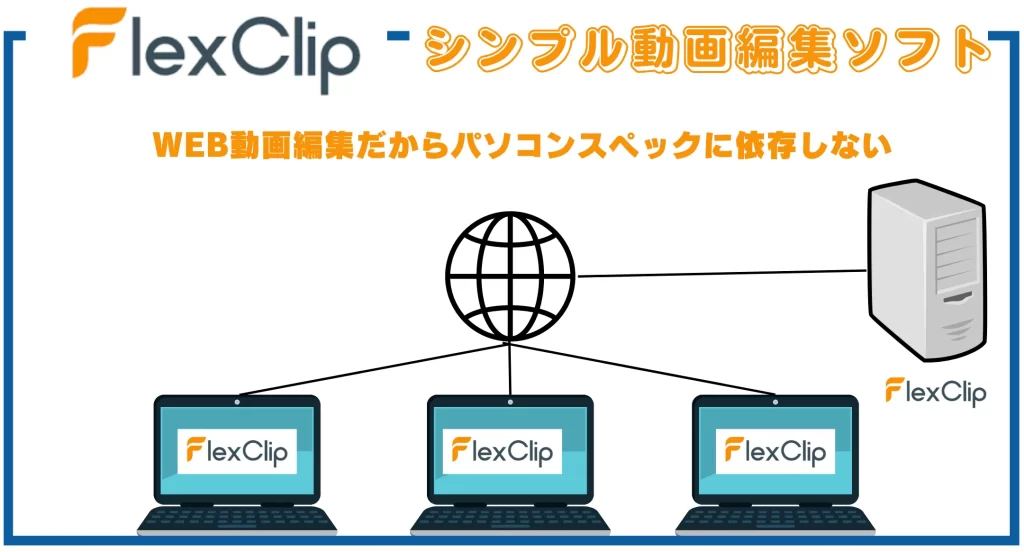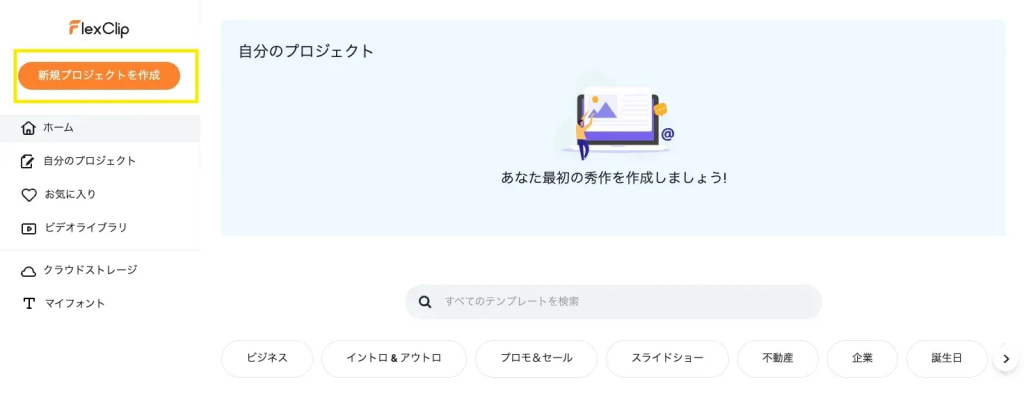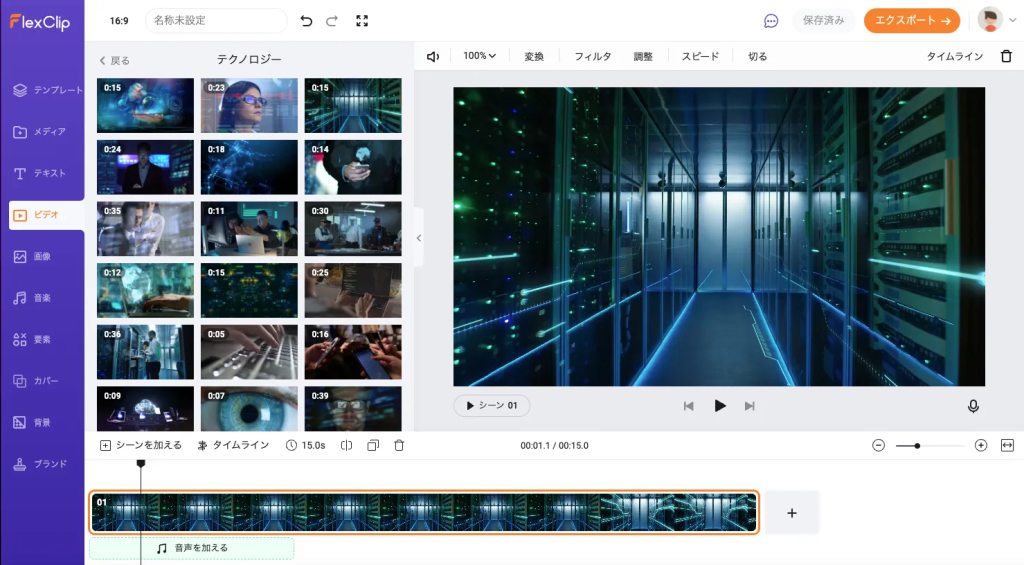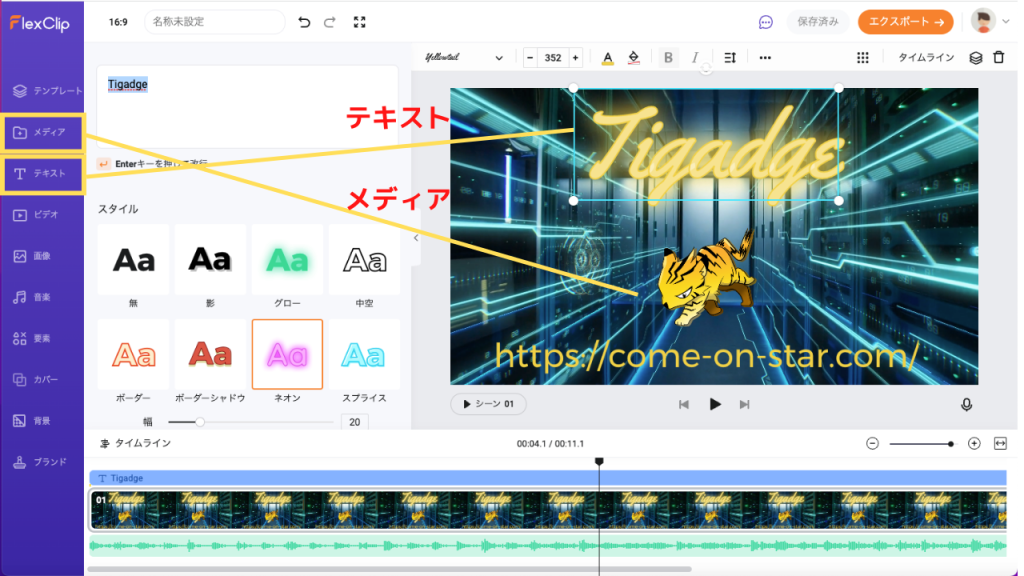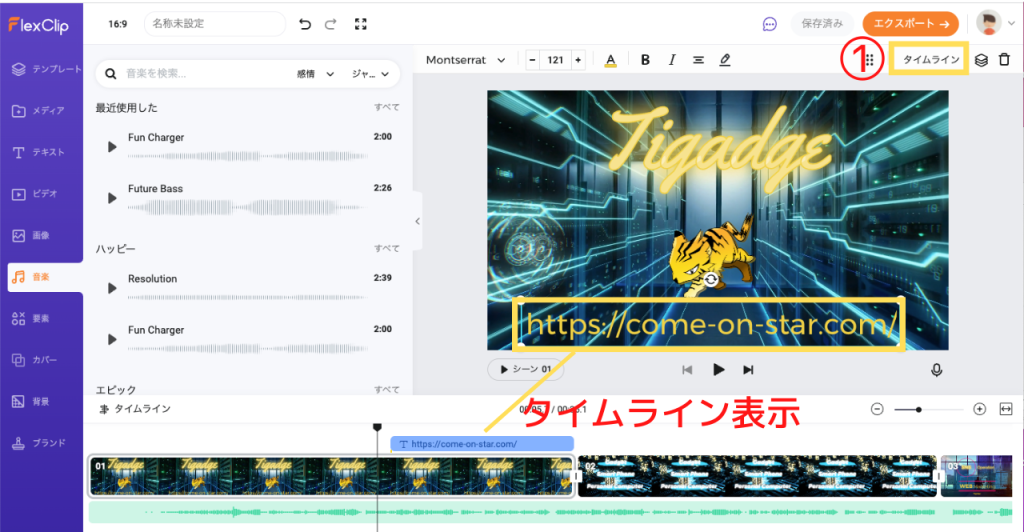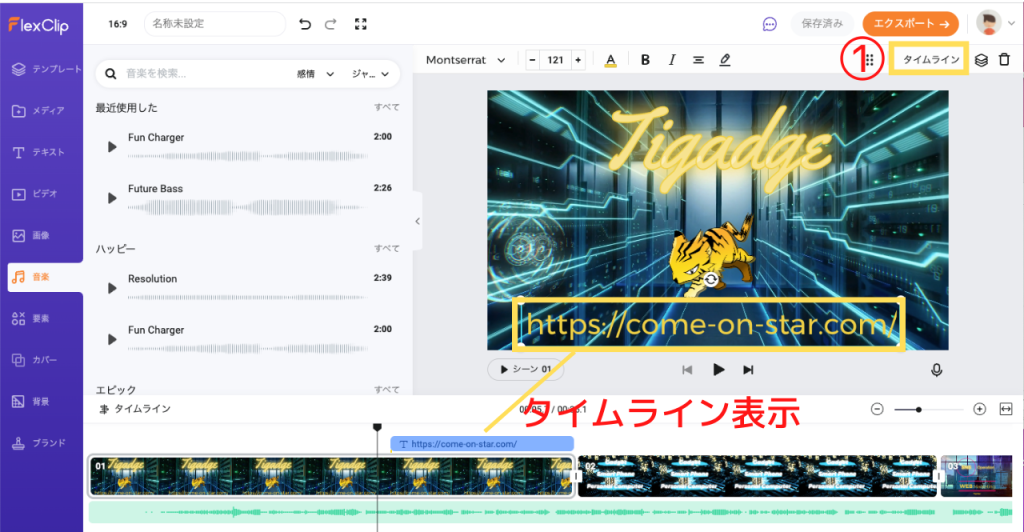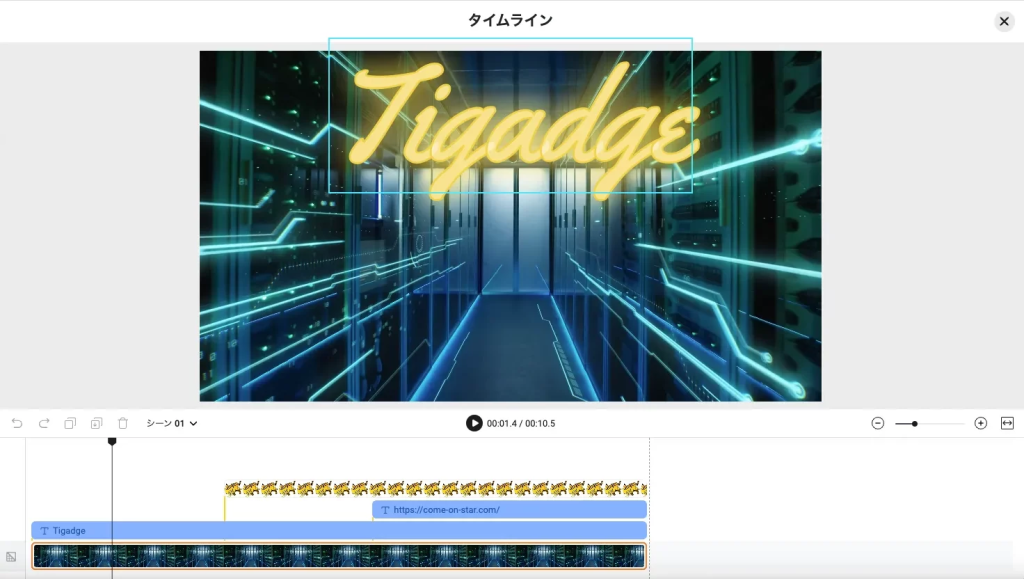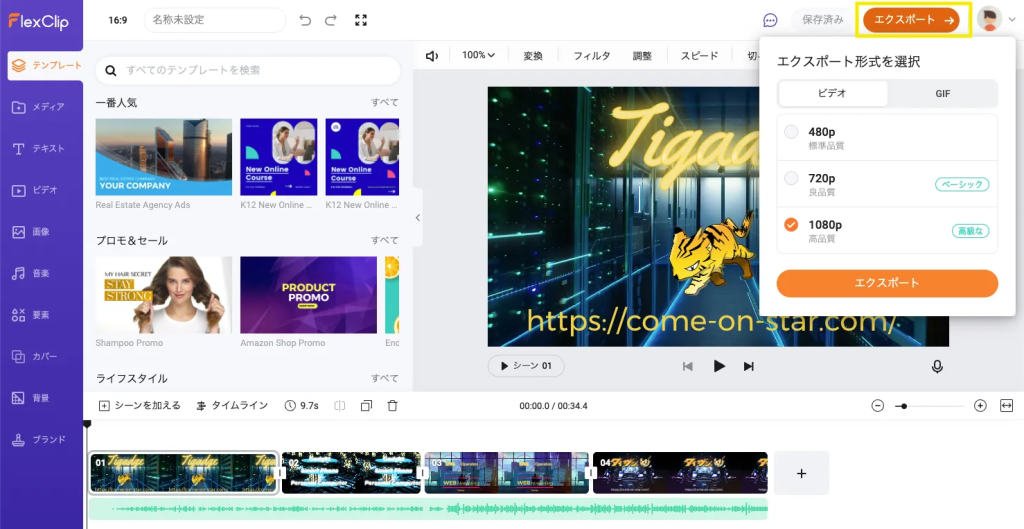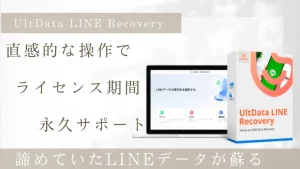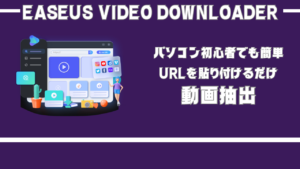動画編集に挑戦したけど操作が難しくて挫折した経験はありませんか?

僕もPremiere Proに挑戦したけど挫折しました…
収益化が出来ていない内にYouTubeやSNSに上げる動画を、外注に出すにはコスパが悪いですよね。
スマホの動画編集ソフト感覚で簡単に動画編集できるソフトFlexClipをご紹介します。
FlexClip こんな人にオススメ
- TikTokやInstagramなどのショート動画
- 10分程度の短めの動画
- 会社案内などビジネスムービー作成
FlexClipは月額、年額制のサブスクリプションでWeb上で動画の編集、保存できる動画編集ソフト。
パソコンのスペックに依存する事なく、FlexClip公式サイトにログインすれば複数のパソコンでも利用することが可能。
外注依頼しないで簡単に動画編集をしたい人にオススメな動画編集ソフトになります。
\ パソコンスペックに依存しない動画編集ソフト/
FlexClipについて
FlexClipは動画作成のサブスクリプション。
無料版〜月額$29.99までの有料プランが用意されています。
- Web上で編集するからパソコンのスペックに依存しない
- オンラインで編集だからログイン情報を入力すれば複数のパソコンでも利用が可能
- 直感的に操作が可能
- テンプレート、素材が豊富


Premiere ProやDaVinci Resolveは、パソコン上で編集を処理するのでパソコンのスペックで処理速度に影響がでます。



Premiere ProやDaVinci Resolveは低スペックなパソコンになると処理速度が遅くてストレスになるよ
FlexClipはWeb上で動画編集、書き出しを実行するから、パソコンのスペックに関係なくスムーズに動画処理が処理。
Web上での動画編集するため、複数のパソコンを所有している人はFlexClip公式サイトにアクセスするだけで他のパソコンからもアクセスできます。
FlexClip料金
| 無料プラン | プラスプラン | ビジネスプラン | |
|---|---|---|---|
| 月額料金 | $0 | $19.9 | $29.9 |
| 年次 | – |
FlexClipは月額と年額の料金が用意されているサブスクリプションです。
年次の場合、月額料金1ヶ月あたり半額になりプラスワンは$19.9、ビジネスプラワンは$239.88とお得です。
支払いはドル払いで決済日の為替によって料金が変動になります。
FlexClip機能
プランによって使用できる機能が異なります。
FlexClipの無料版は1分以内の動画作成も可能になります。
| 無料プラン | プラスプラン | ビジネスプラン | |
|---|---|---|---|
| 解像度 | 480p | 1080p | 1080p |
| 1動画使用可能動画数 | 1 | 5 | 無制限 |
| 保存数 | 12 | 無制限 | 無制限 |
| 書き出し可能時間 | 最大1分間 | 最大10分間 | 最大30分間 |
| 著作権保護 | × | ○ | ○ |
| Flexclip表示 | 表示 | 非表示 | 非表示 |
| Web再生 | 1本 | 100GB | 1TB |
| 保存領域 | 1 | 30GB | 100GB |
| カスタムフォント | 未対応 | 対応 | 対応 |
| 背景削除枚数 | 3クレジット/月 | 25クレジット/月 | 500クレジット/月 |
| 動画再販権利 | 未対応 | 対応 | 対応 |
| 動画書き出し | 無制限 | 無制限 | 無制限 |
無料版は最大1分の書き出し時間で動画内にFlexClipのロゴが表示されます。
無料版で作成できる動画の用途はTikTokやリール投稿などが考えられます。
YouTube動画などのロング動画はビジネスプランがオススメです。
FlexClip使用感



僕がFLEXCLIPで作成した動画です。



僕はPremier Proを挫折した僕が、そこそこの動画を作成できました。
シンプルにテキストを挿入しただけの編集のみになりますが、使用方法を読まずに直感的に作成した動画になります。
Adobe Premiere ProやDaVinci Resolveを使いはじめて、テキストを入力するだけでも1時間以上かかります。
FlexClipは自動文字起こし機能があり、言葉を拾って自動で字幕を生成してれくます。
文字起こしの精度は誤字や文章の切れ目が不自然な点はありますが、一から文字を起こす手間が省けて動画編集が効率的になりました。



FLEXCLIPはスマホの動画編集ソフトを操作する感覚です。
\ パソコンスペックに依存しない動画編集ソフト/
FlexClipの使用方法
FlexClipを利用するためには無料アカウントを作成します。
Fliix Clipアカウント作成
FlexClip公式ページから右上のサインアップを選択。
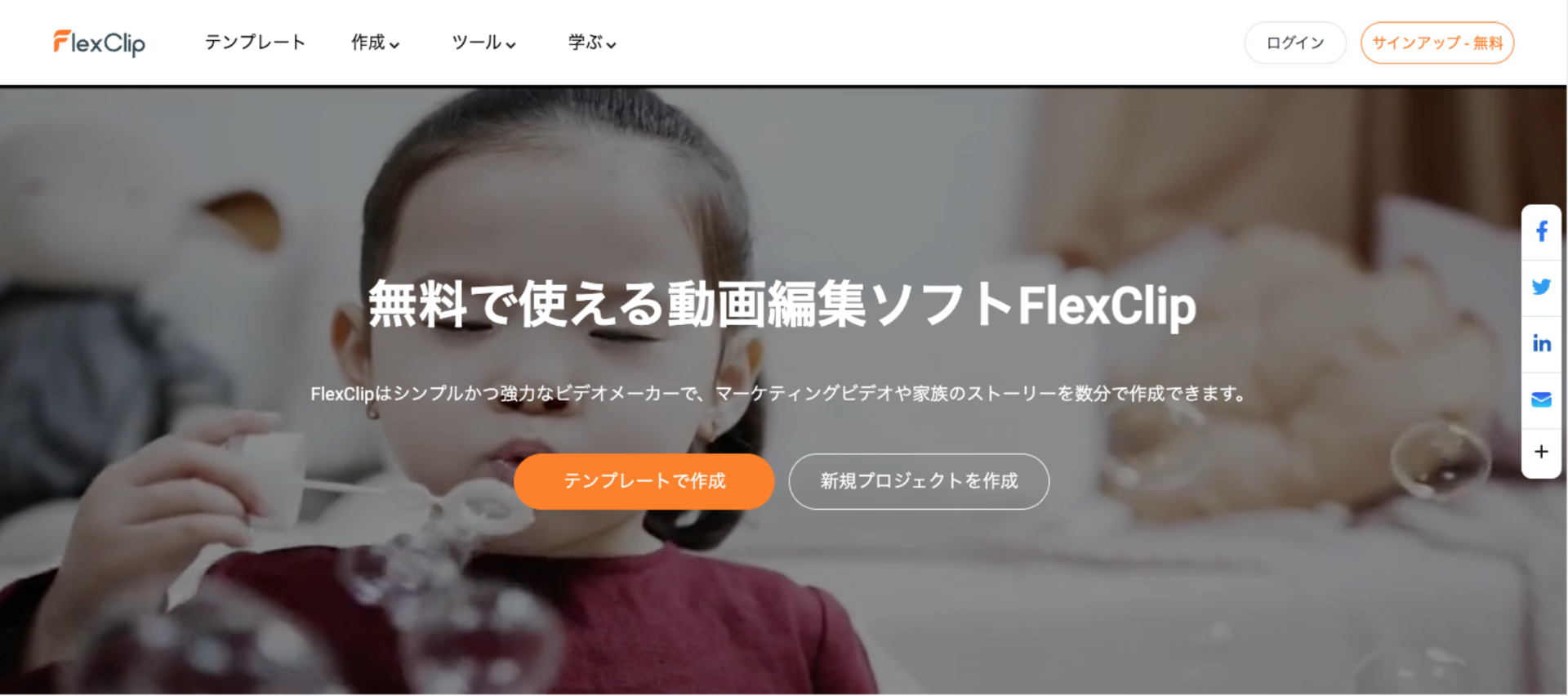
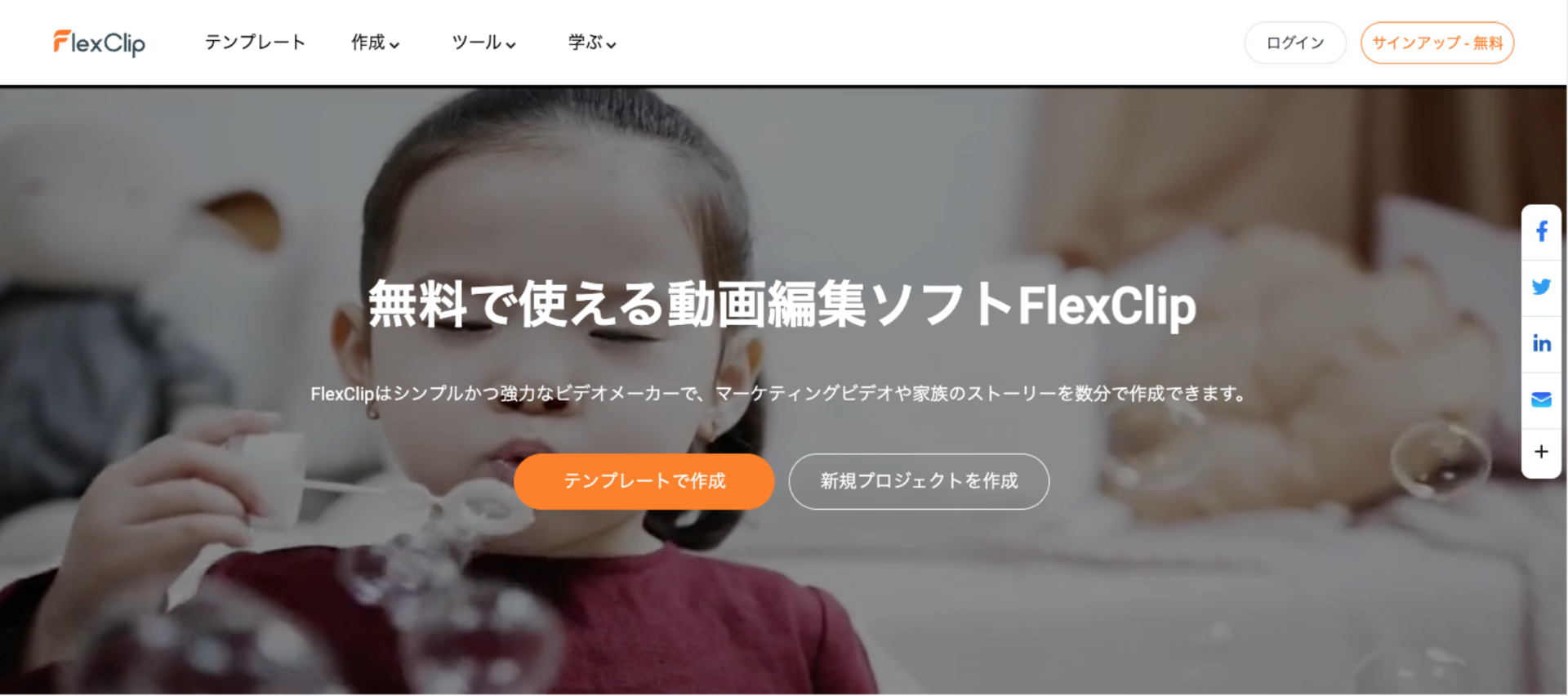
アカウントの作成が完了すると無料版のFLEXCLIPが利用できます。
無料版は時間に制限なく動画編集できますが、1分以上の動画がエクスポートできません。
有料版を利用するには「クレジットカード」or「PayPal」で手続きを行います。
\ パソコンスペックに依存しない動画編集ソフト/
FlexClip 操作方法
FlexClipの操作方法を紹介します。
- タイムラインモード
- ストーリーポートモード
動画のサイズも編集モードで選択ができます。
完成したイメージビデオがこちら



動画編集の知識は初心者レベルの僕でもクールなイメージビデオを作成する事ができた
\ パソコンスペックに依存しない動画編集ソフト/
FlexClipメリット
FlexClipのメリットをご紹介します。
- パソコンのスペックに依存しない
- デバイス間関係なく使用が可能
- Power Point感覚で簡単に動画が作成できる
パソコンのスペックに依存しない


- CPU:core i5以上
- RAM:4GB以上
Adobe Premiere Proを使用するためにパソコンを買い換えるにはハードルが高いです。
その点、FlexClipはクラウド上でデータを保存、編集できのでパソコンのスペックに依存しません。
データの保存場所もクラウド上だからパソコンのストレージを圧迫する事なくFlexClipのサーバーに保存が可能です。
プランの容量内であればFlexClipに保存されている動画をWeb上で視聴、ダウンロードできます。
ビジネスプランなら1TBまでの動画の保存が可能。
FlexClipはパソコンのスペーク、ストレージにを気にする事なく動画を保存できます。
デバイス関係なく利用が可能


Premiere ProやDaVinci Resolveはインストールしたパソコンでしか利用することができません。
また、動画データは編集したパソコン上にあり他のパソコンで視聴する場合は動画データを移動する必要あります。
FlexClipはWebでの動画編集、保存ができるのでマイパソコンがなくてもネットカフェや借りたパソコンでも編集、ダウンロードが可能です。
Power Point感覚で簡単に動画が作成できる
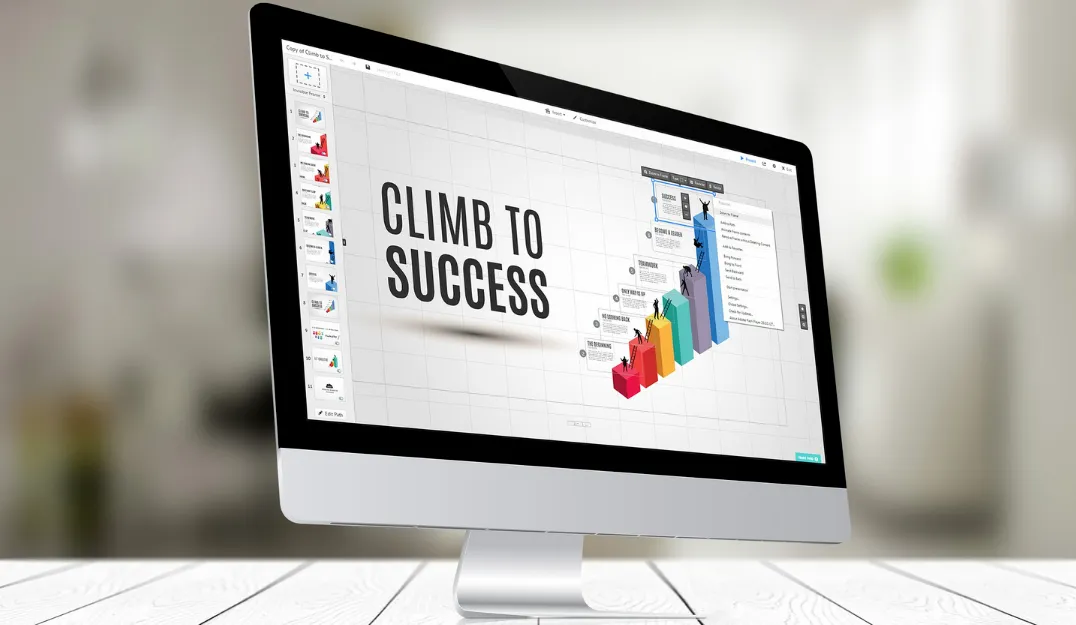
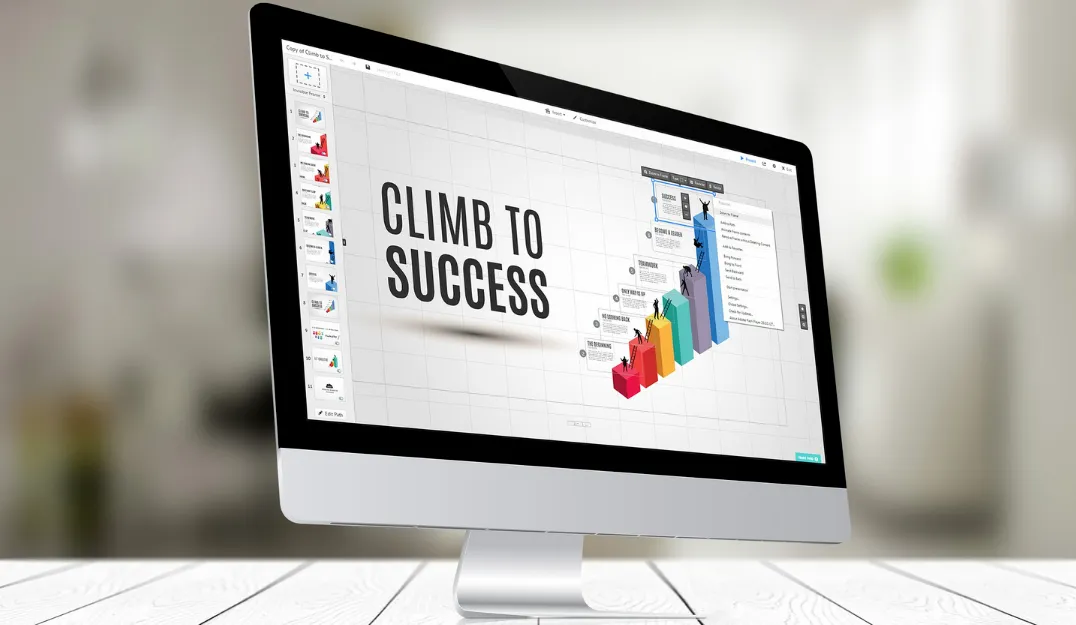
Premiere ProやDaVinci Resolveは有料スクールがある程、操作が複雑です。
FlexClipはスマホの動画作成ソフト、PowerPoint感覚で動画編集が可能。
操作がシンプルだから動画編集経験のない人でも簡単に動画編集ができます。
SNSからYouTube、ビジネスまでプロの動画が編集できます。
プレゼン動画を外注に依頼している企業は、FlexClipを導入すれば大幅コストカットに繋がります。
\ パソコンスペックに依存しない動画編集ソフト/
FlexClipデメリット
- テキスト読み上げに未対応
- アップロードサイズ、1ファイル最大1GBまで
- 細かい設定ができない
テキストの読み上げに未対応
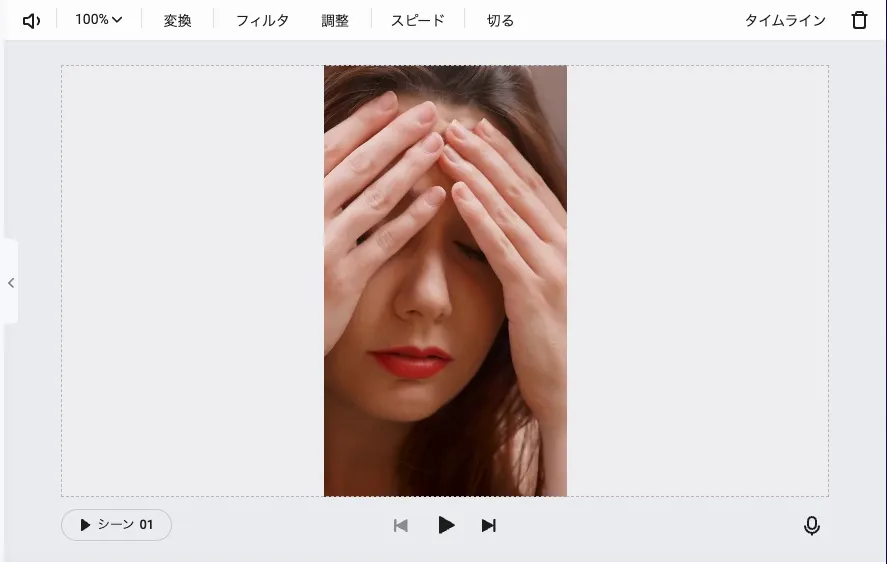
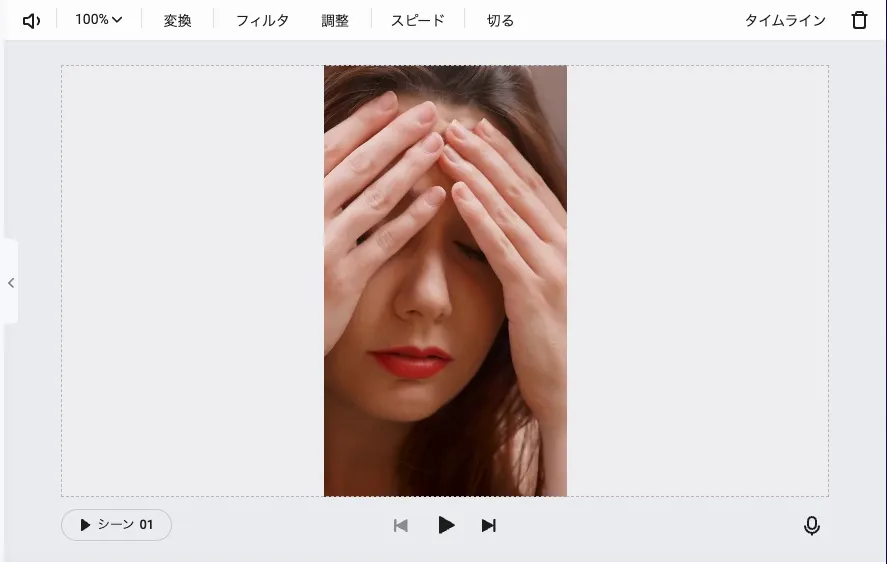
FlexClipは画面サイズ9:16のTikTokやインスタのリール動画も作成できます。
スマホ動画編集アプリ「CapCut」に搭載されているテキスト読み上げ機能は、FlexClipは非搭載です。
FlexClipで音声を挿入したい場合はマイクを通して動画に差し込めます。
自分の声をアテレコしたくない人はFlexClipで動画母体を作成して、完成した動画をCapCutで編集するなどをして音声入力ができます。
アップロードサイズ1ファイル最大1GBまで
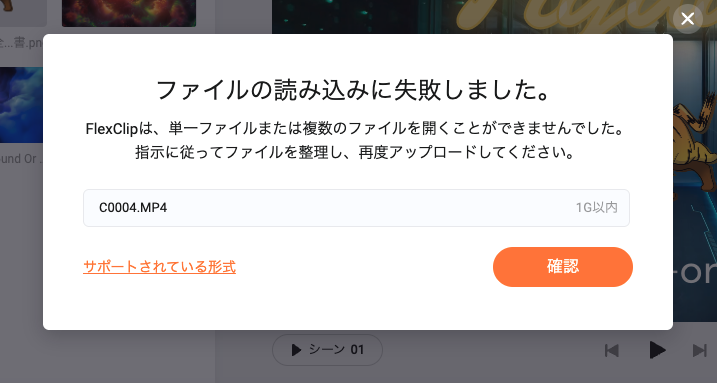
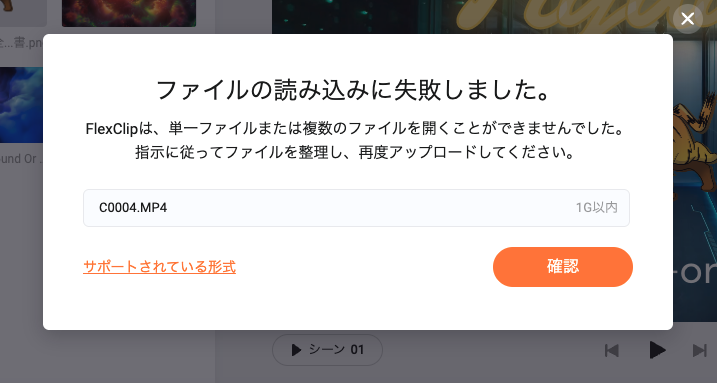
撮影した動画の最大ファイルサイズは1GBまで。
ファイルサイズが大きい動画は圧縮する必要があります。
4Kや長時間の大容量動画など、圧縮しきれない動画はFlexClipでは動画編集できません。
高画質で動画編集には、Adobe Premiere ProやDaVinci Resolveがオススメになります。
細かい設定ができない
FlexClipは画質や色味などの細かい調整ができません。
画質や色味などクリエイティブな作品を仕上げたい場合、Adobe Premiere ProやDaVinci Resolveでの編集をオススメします。
動画のトリミングや音楽、テキストの挿入などSNSやYouTubeに投稿する映像ならFlexClipで対応が可能です。
月額単位で決済できるから一度、有料版を試して見てFlexClipの導入を検討して見てはいかがでしょうか。
\ パソコンスペックに依存しない動画編集ソフト/
FleXClip 簡単にクオリティが高い動画作品作成ができる
Adobe Premiere ProやDaVinci Resolveで動画作成にチャレンジして見たけど、操作に挫折した人は1ヶ月だけでもいいのでFlxClipを試してください。
InstagramのリールやTikTokの投稿からYouTubeの投稿までマルチに活躍できる動画編集ソフトです。
無料版でFlexClipの基本的な機能を体験して、想像していた機能が利用できそうなら是非とも課金してください。
動画作成に挫折してきた人が簡単に品質高い動画編集できるオンライン編集ソフトFlexClipの有料版を1ヶ月だけでもいいので、一度試してみてください。
\ パソコンスペックに依存しない動画編集ソフト/